又到了每年大家報效國家的季節啦,荷包大失血的時間又到了,之前看到朋友在報稅時,總是要下載一個離線軟體,介面長得好可怕,對於 Mac 的使用者來說,
今年的報稅流程又更簡單了,簡化過後的報稅流程,用健保卡就可以輕鬆在線上報稅啦!今年同樣也第一次報稅的我,帶著大家一步一步來報稅,對於像我一樣第一次報稅的人來說,如果沒有特別去申請的話,「自然人憑證」大家應該是都不會有的,今天就用大家手中一定都有的「健保卡」來當作示範,一步一步完成線上報稅流程!
心淌血報稅傳送門:https://efile.tax.nat.gov.tw/irxw/index.jsp
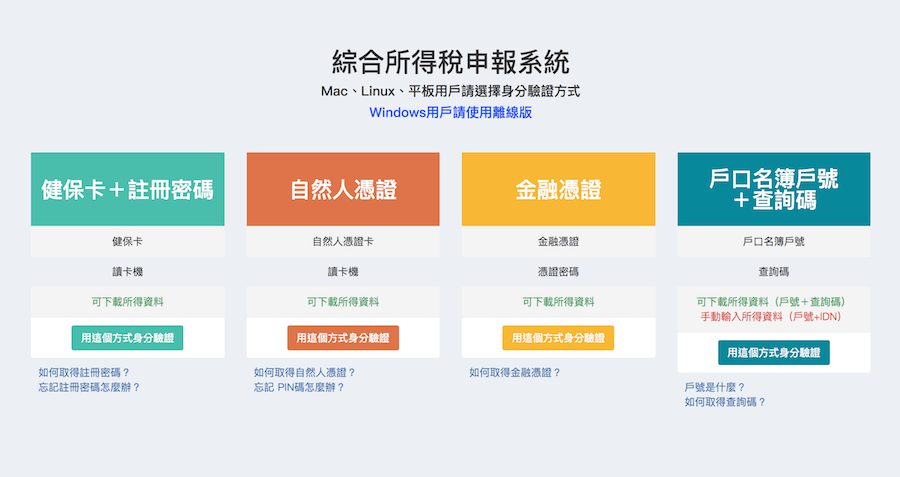
△ 首先我們要用健保卡報稅,必須準備四樣東西,第一是健保卡、第二是讀卡機、第三是 Safari 瀏覽器、第四是戶口名簿(上面的戶號),準備好三樣東西之後,就點開上方的報稅傳送門吧!選擇最左邊的健保卡+註冊密碼。這邊先以 Mac 系統為主,目前 Windows 系統還是以畫面上方的「離線版」為主喔!
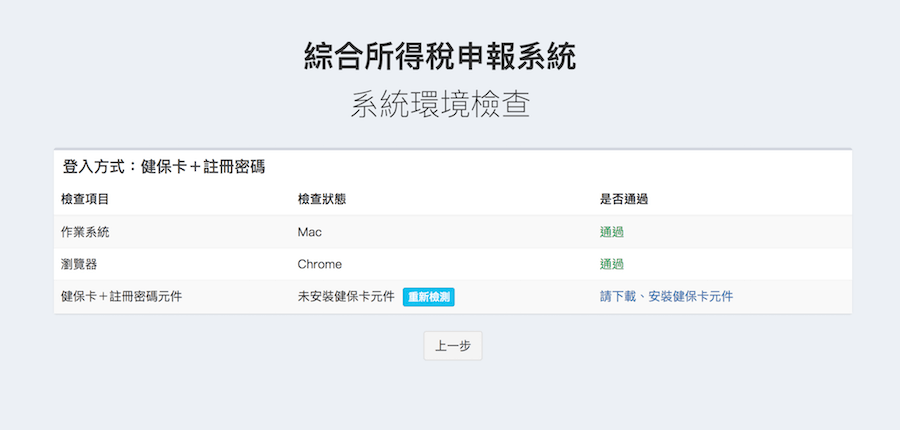
△ 進來後點擊健保卡+註冊密碼元件欄位最右邊的「請下載、安裝健保卡元件」
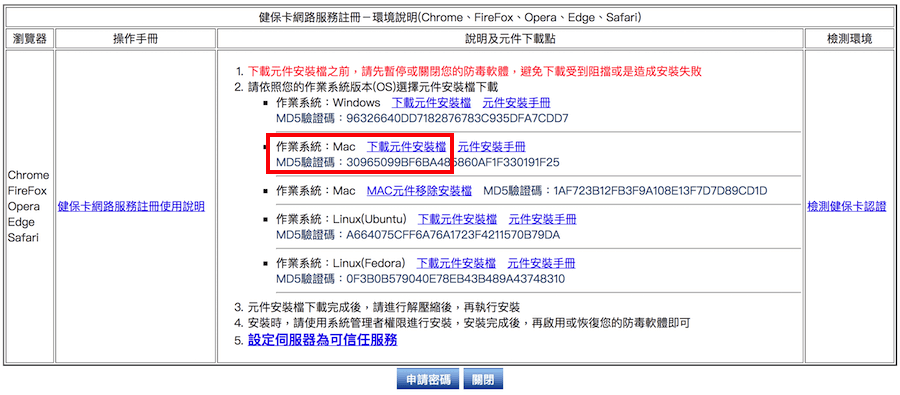
△ 接著下載 Mac 元件安裝檔
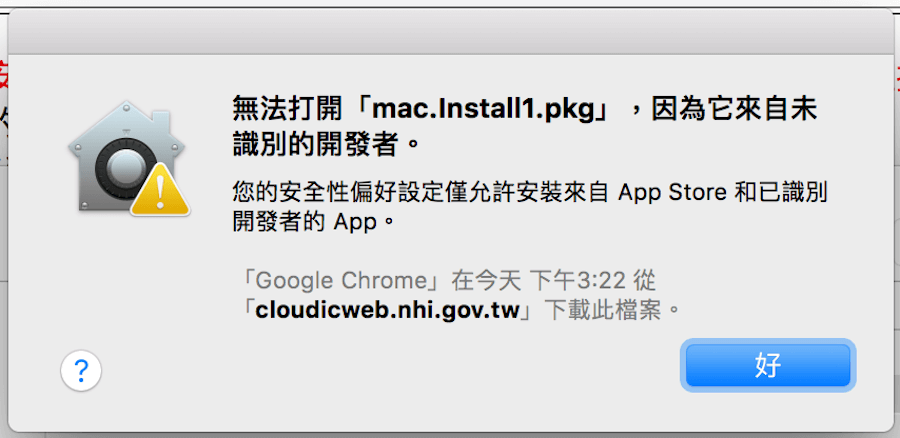
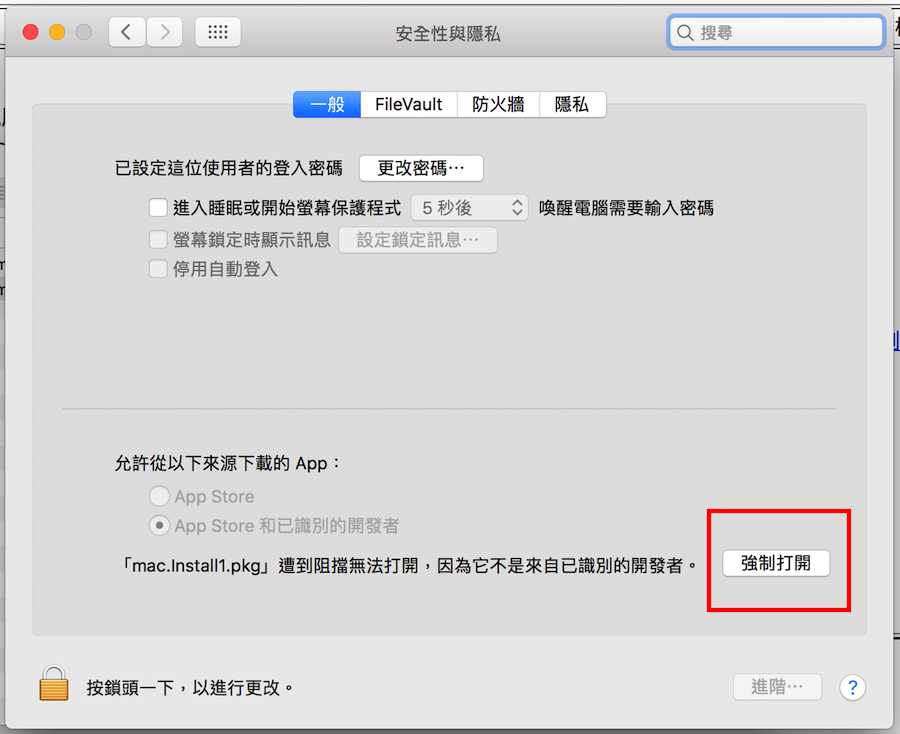
△ 下載後,因為系統安全性的關係會沒有辦法打開,這時候必須打開 Mac「系統偏好設定」>「安全性與隱私」>點擊「強制打開」才可安裝!
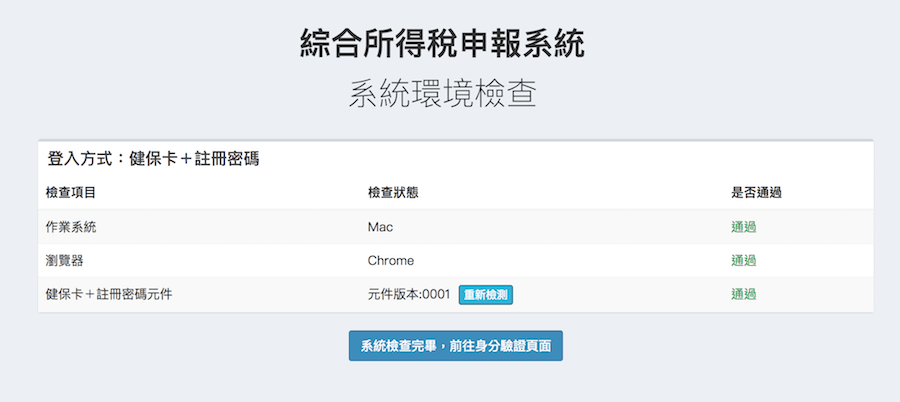
△ 安裝完畢後再次回到瀏覽器,最右邊的狀態欄會從「未安裝健保卡元件」改完綠色的通過,確定安裝完成之後,點擊下方「系統檢查完畢,前往身分驗證頁面」。

△ 第一次使用健保卡報稅的人,要先設定註冊密碼,點擊左邊的「首次登入請先申請」
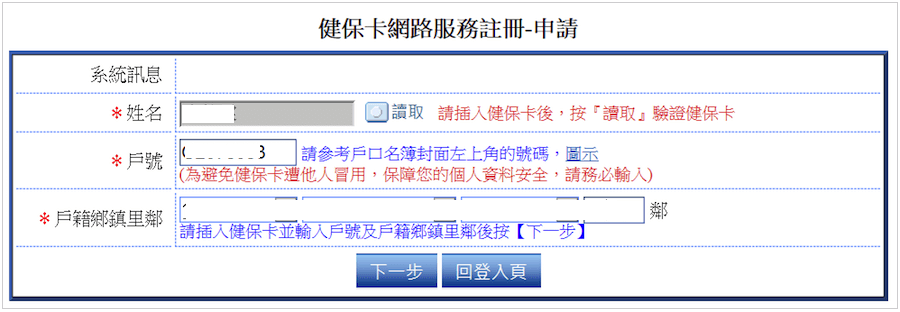
△ 接著讀卡機與健保卡終於要派上用場了,健保卡插上讀卡機,並確認讀卡機是插在電腦上的,姓名欄位右邊有個「讀取」鍵,用力的給它按下去,若讀讀取成功,我們的姓名就會成功顯示在上面啦,接著再把準備好的戶口名簿戶號填上,輸入自己的戶籍地,點擊下一步。
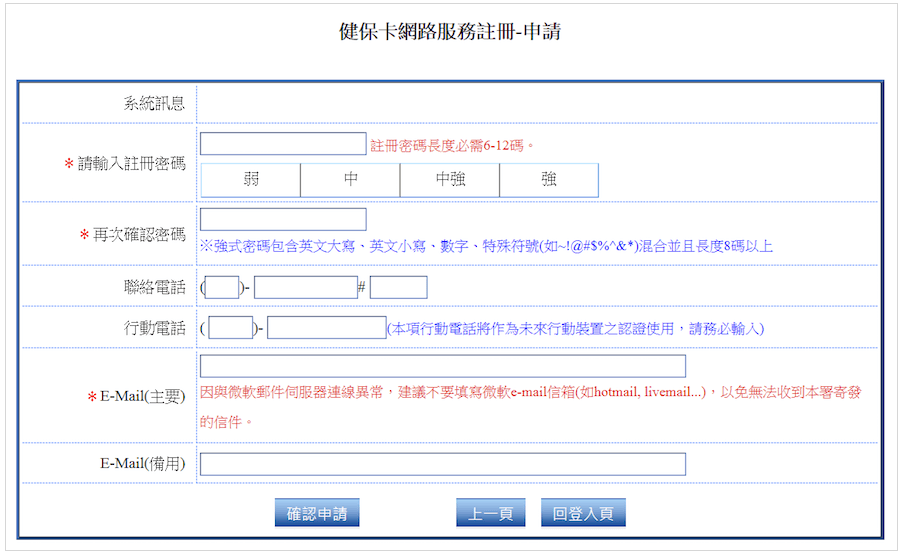
△ 終於來到設定註冊碼的部分啦,密碼自己輸入,行動電話與 Email 欄位一定要填,填完後點擊確認申請。
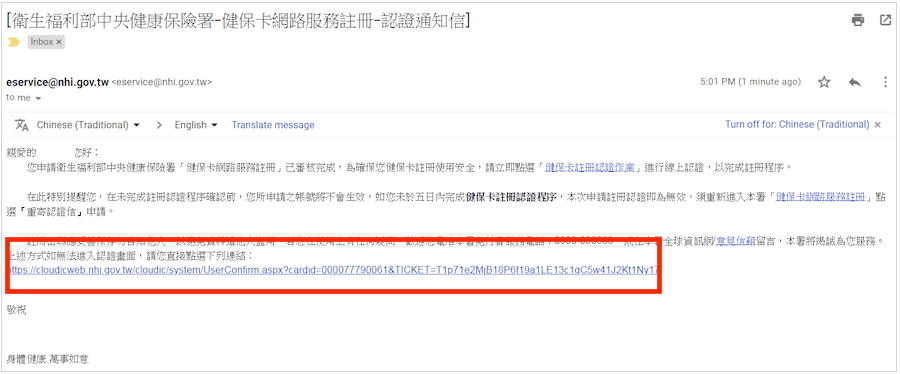
△ 接著到 Email 信箱裡面收確認信,裡面有個連結,點進去確認啟用服務!
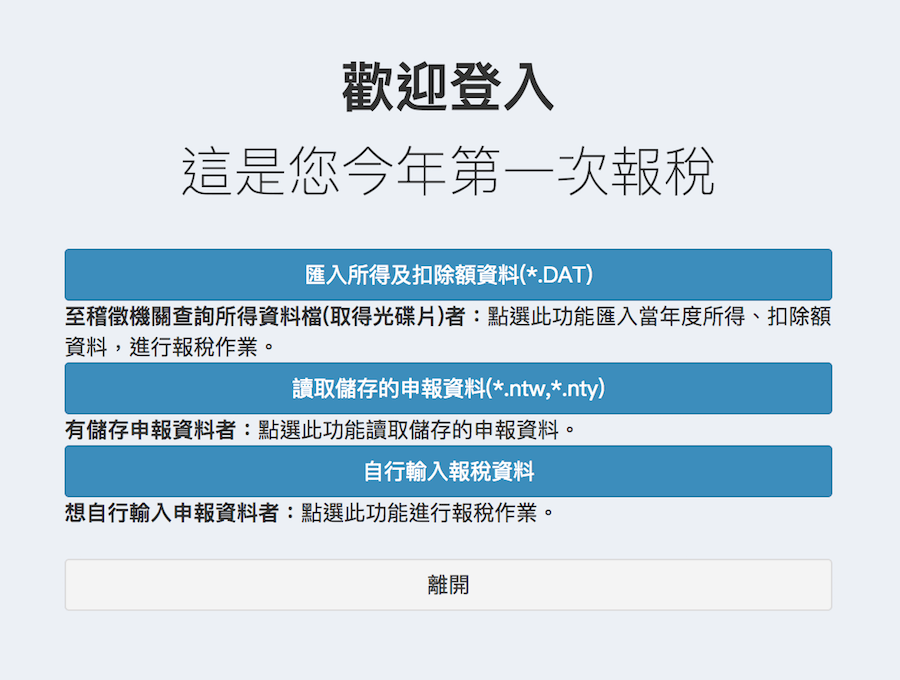
△ 接著就可以開始年寫報稅資料啦,沒錯小弟就是社會新鮮人,第一次報稅,有點緊張又有點不爽XD
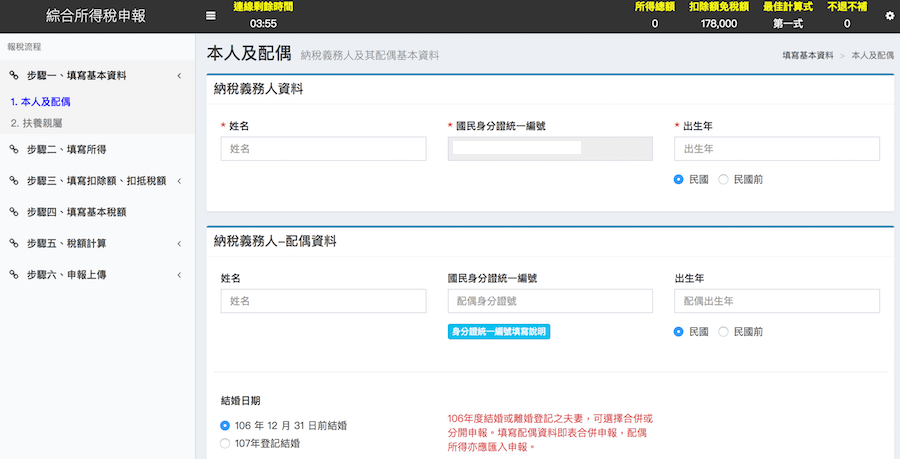
△ 接著就是大家自己的事情啦,用健保卡報稅成功,大家也一定要記得,就算沒有達到繳稅標準一樣要申報喔,不管 Mac 或是 Windows 系統,線上報稅都非常容易啦,趕快拿起手邊的健保卡來報稅吧,5/31 日前都還來得及,長達一個月的時間,大家好好把握囉~心淌血報稅傳送門:
https://efile.tax.nat.gov.tw/irxw/index.jsp
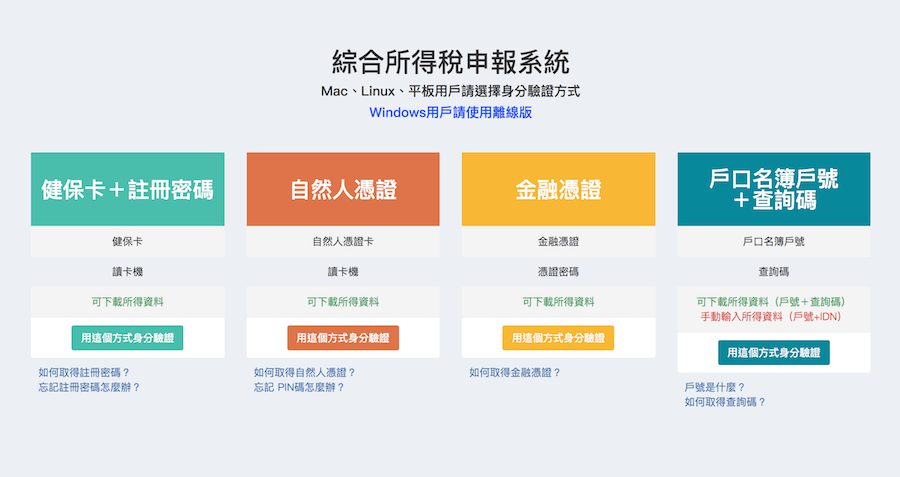 △ 首先我們要用健保卡報稅,必須準備四樣東西,第一是健保卡、第二是讀卡機、第三是 Safari 瀏覽器、第四是戶口名簿(上面的戶號),準備好三樣東西之後,就點開上方的報稅傳送門吧!選擇最左邊的健保卡+註冊密碼。這邊先以 Mac 系統為主,目前 Windows 系統還是以畫面上方的「離線版」為主喔!
△ 首先我們要用健保卡報稅,必須準備四樣東西,第一是健保卡、第二是讀卡機、第三是 Safari 瀏覽器、第四是戶口名簿(上面的戶號),準備好三樣東西之後,就點開上方的報稅傳送門吧!選擇最左邊的健保卡+註冊密碼。這邊先以 Mac 系統為主,目前 Windows 系統還是以畫面上方的「離線版」為主喔! 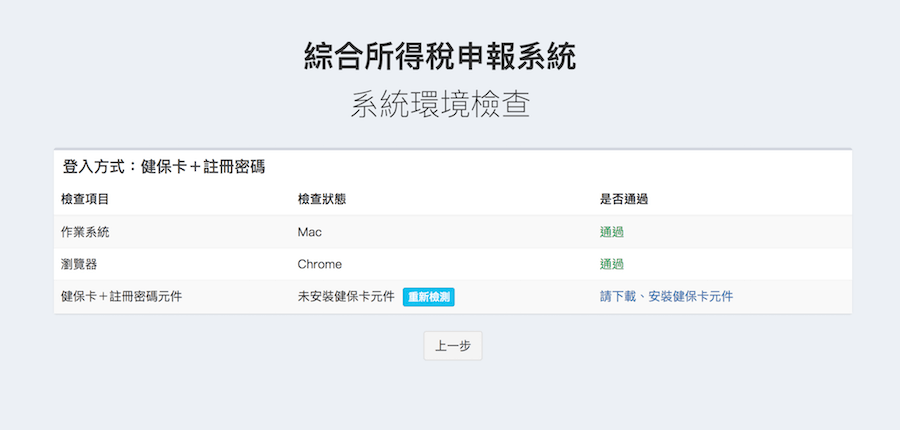 △ 進來後點擊健保卡+註冊密碼元件欄位最右邊的「請下載、安裝健保卡元件」
△ 進來後點擊健保卡+註冊密碼元件欄位最右邊的「請下載、安裝健保卡元件」 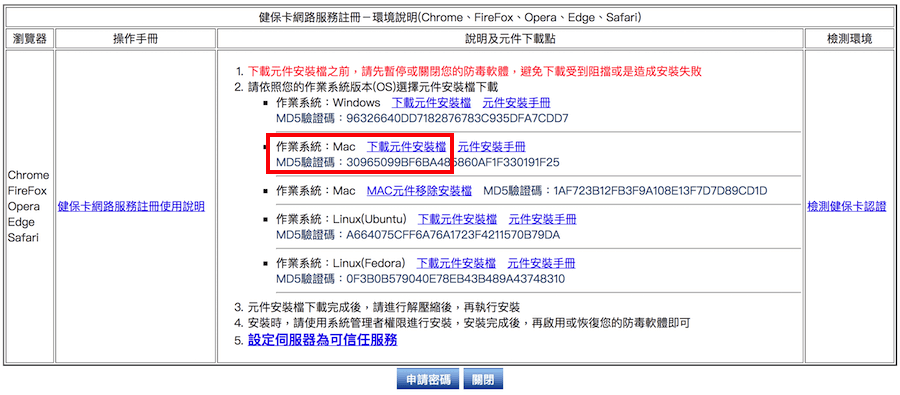 △ 接著下載 Mac 元件安裝檔
△ 接著下載 Mac 元件安裝檔 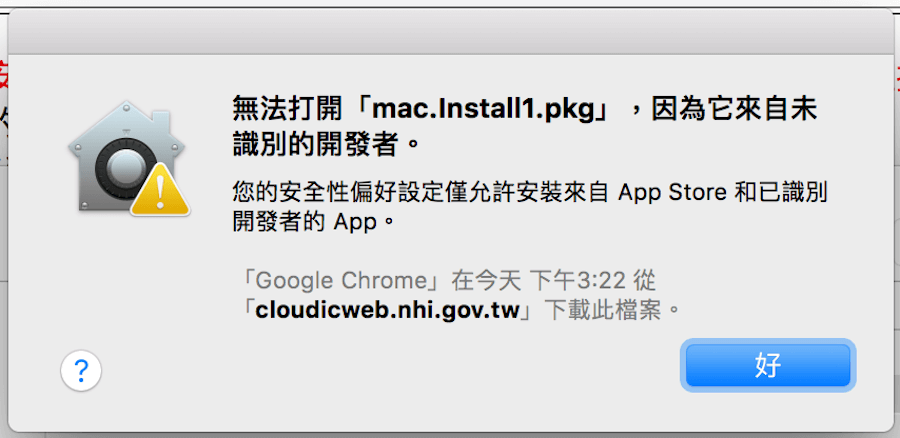
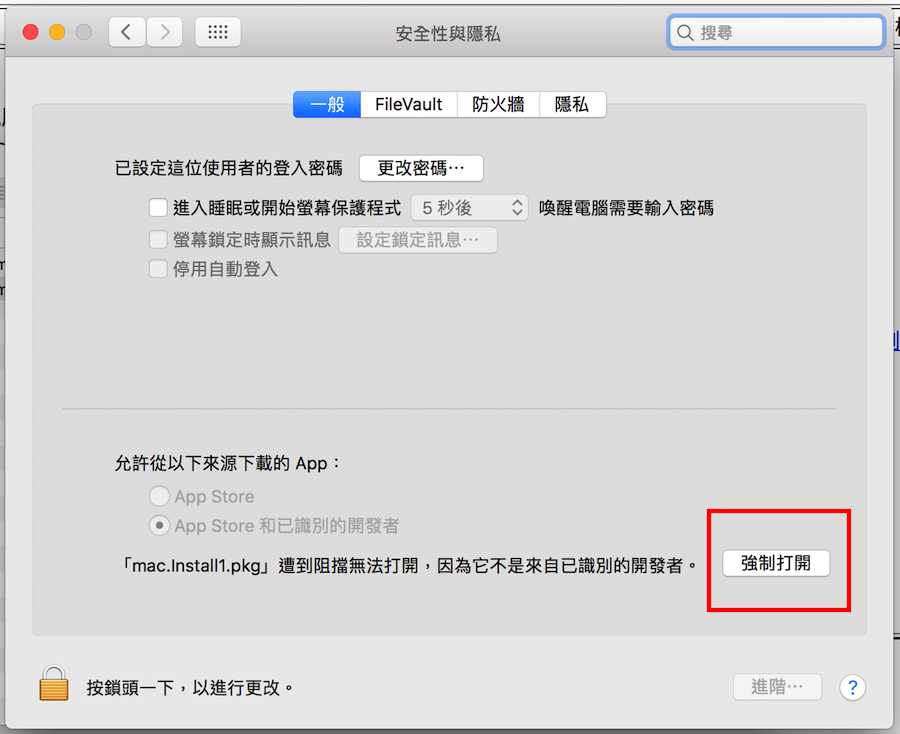 △ 下載後,因為系統安全性的關係會沒有辦法打開,這時候必須打開 Mac「系統偏好設定」>「安全性與隱私」>點擊「強制打開」才可安裝!
△ 下載後,因為系統安全性的關係會沒有辦法打開,這時候必須打開 Mac「系統偏好設定」>「安全性與隱私」>點擊「強制打開」才可安裝! 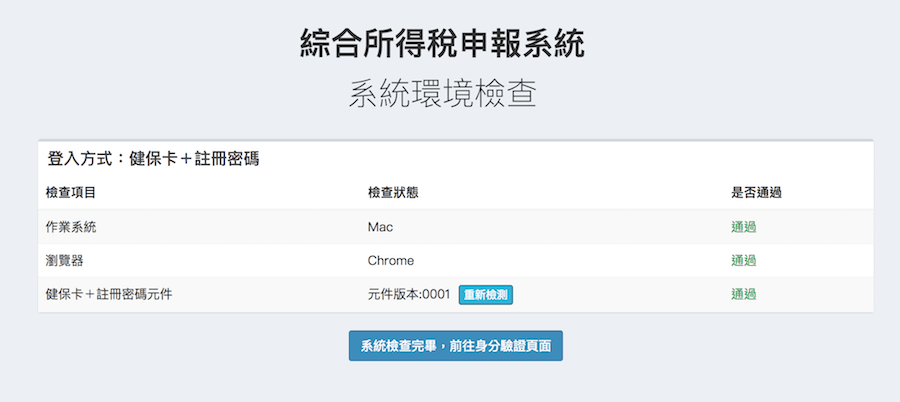 △ 安裝完畢後再次回到瀏覽器,最右邊的狀態欄會從「未安裝健保卡元件」改完綠色的通過,確定安裝完成之後,點擊下方「系統檢查完畢,前往身分驗證頁面」。
△ 安裝完畢後再次回到瀏覽器,最右邊的狀態欄會從「未安裝健保卡元件」改完綠色的通過,確定安裝完成之後,點擊下方「系統檢查完畢,前往身分驗證頁面」。  △ 第一次使用健保卡報稅的人,要先設定註冊密碼,點擊左邊的「首次登入請先申請」
△ 第一次使用健保卡報稅的人,要先設定註冊密碼,點擊左邊的「首次登入請先申請」 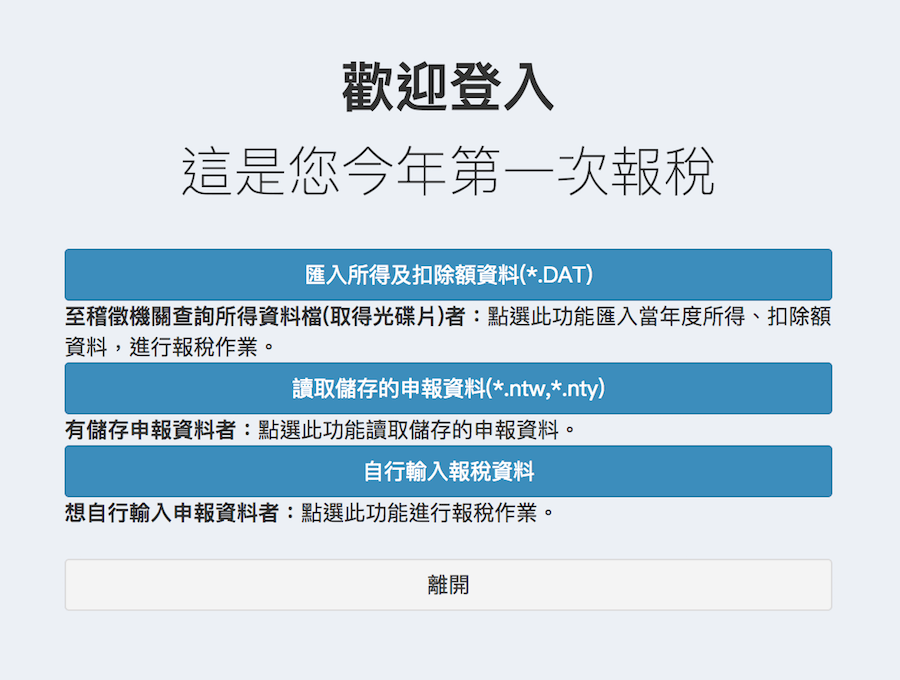 △ 接著就可以開始年寫報稅資料啦,沒錯小弟就是社會新鮮人,第一次報稅,有點緊張又有點不爽XD
△ 接著就可以開始年寫報稅資料啦,沒錯小弟就是社會新鮮人,第一次報稅,有點緊張又有點不爽XD 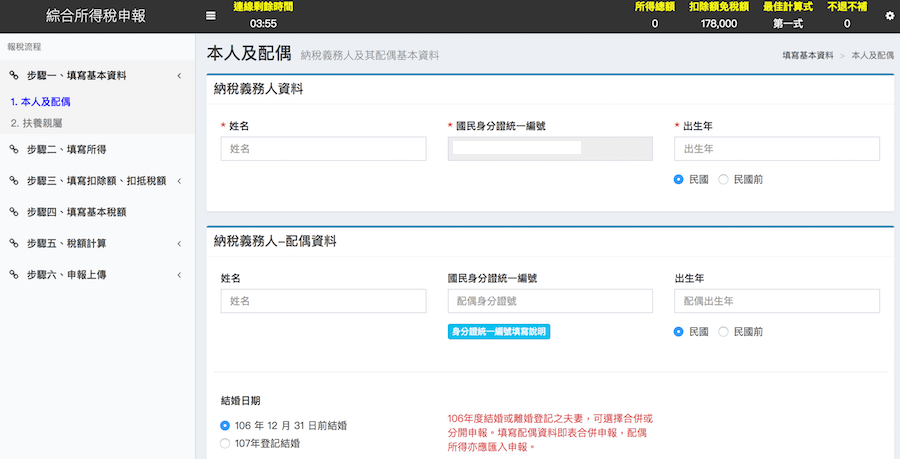 △ 接著就是大家自己的事情啦,用健保卡報稅成功,大家也一定要記得,就算沒有達到繳稅標準一樣要申報喔,不管 Mac 或是 Windows 系統,線上報稅都非常容易啦,趕快拿起手邊的健保卡來報稅吧,5/31 日前都還來得及,長達一個月的時間,大家好好把握囉~心淌血報稅傳送門:https://efile.tax.nat.gov.tw/irxw/index.jsp
△ 接著就是大家自己的事情啦,用健保卡報稅成功,大家也一定要記得,就算沒有達到繳稅標準一樣要申報喔,不管 Mac 或是 Windows 系統,線上報稅都非常容易啦,趕快拿起手邊的健保卡來報稅吧,5/31 日前都還來得及,長達一個月的時間,大家好好把握囉~心淌血報稅傳送門:https://efile.tax.nat.gov.tw/irxw/index.jsp

